Se você quiser controlar mais de um parâmetro de cada vez, uma ótima ferramenta para fazer isso é XY Controlador de plugins do FL Studio. Eu vou mostrar como você pode usar este efeito para controlar vários parâmetros além de como você pode atribuir este fato a um pad XY em um controlador externo, por exemplo, como uma almofada XY no seu teclado MIDI.
Adding the XY Controller
O que eu tenho é um synth 3xOsc no meu canal uma faixa. Tenho marcado em algumas configurações com os osciladores.
Tenho também acrescentou um exemplo do efeito Chorus frutado.
O que eu gostaria de fazer é
Usando o controlador XY
Então, como isso controlador XY trabalhar? Bem, ele tem um eixo X e eixo Y e você pode atribuir a cada um desses eixos para um parâmetro diferente. Então o que eu quero fazer é atribuir o eixo X para a profundidade do coro e do eixo Y para o nível 2 mix oscilador 3xOsc.
Para fazer isso, abra o Fruity Chorus e botão direito do mouse sobre o parâmetro de profundidade. A partir daqui escolher Link para Controller.
Quando a caixa de diálogo Configurações do controle remoto vem para cima, role para baixo até os controladores internos. A partir daqui escolher o eixo X para o controlador XY frutado.
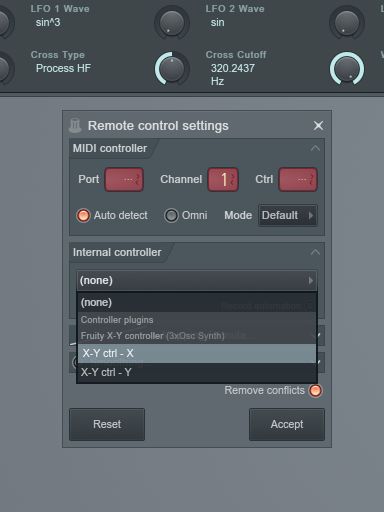
Linking to the 3xOsc Synth
Mas você não tem que apenas ligam as Controlador XY para efeitos, você pode controlar qualquer parâmetro em seus instrumentos. Abra a interface 3xOsc clicando nele no painel de lista.
Agora, siga os mesmos passos. Vamos atribuir o controle de volume para o nível de mistura 2º 'osciladores ao eixo Y do controlador XY. Clique com o botão direito do mouse sobre este e novamente escolher Link para Controller.
Agora esta vez atribuí-lo ao eixo Y na janela de diálogo Configurações do controle remoto.
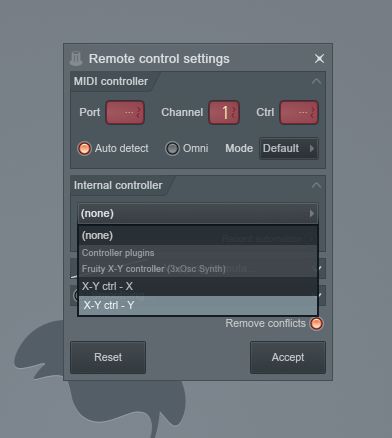
Playing the XY
Vamos ouvir este efeito em ação. Clique no controlador XY Fruity na sua opinião mixer. Toque um acorde no teclado ou programa MIDI em um acorde no piano roll. Agora, enquanto o acorde é a reprodução de mover o círculo em torno da vista frutado XY controlador XY.

O que você também pode fazer é clicar em qualquer lugar na janela XY, eo círculo vai avançar para esse local. Você pode até mesmo definir a velocidade e aceleração que o círculo se move aqui. Ajustar os parâmetros de velocidade e aceleração e ouvir como você pode saltar o círculo para este local com uma velocidade rápida ou como você pode obtê-lo para começar lentamente com uma velocidade lenta e lhes acelerar e avançar para o local com uma quantidade aceleração rápida.
Automating the XY Controls
O que é ainda melhor é que você pode gravar em ou automatizar os ajustes XY. Para automatizar estes faça o seguinte:
Abra a interface frutado controlador XY. No canto inferior esquerdo certifique-se o parâmetro X está mostrando. Agora clique com o botão direito sobre a LVL (Nível) parâmetro, e escolha
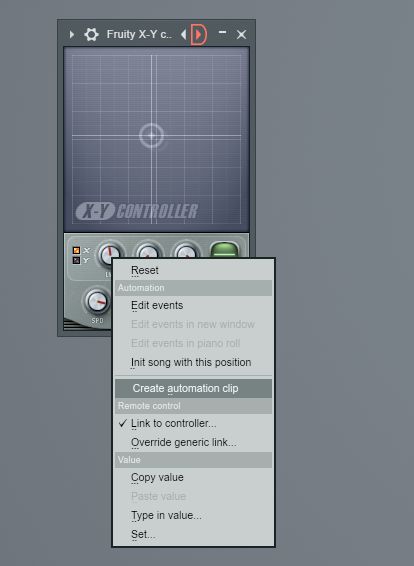
Isto irá criar um clipe de automatização para este parâmetro na visão Playlist. Em seguida, clique em Y para mostrar o parâmetro Y e fazer o mesmo. Clique com o botão direito do mouse sobre o botão e escolher LVL
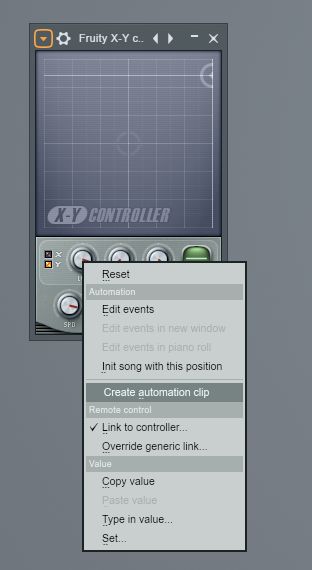
Agora você pode desenhar em automação para cada pista. Pressione a reprodução e ouvir como ele automatiza os eixos X e Y.
Record in XY Automation
Você também pode gravar nos movimentos de eixos XY na reprodução em tempo real. Isto é como você fazê-lo:
Primeiro crie um novo padrão no editor padrão.
Em seguida, defina-o para gravar o modo de ativar, clicando no botão de gravação na barra de controle de transporte.
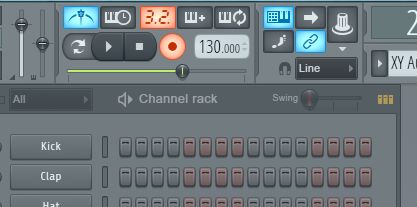
Em seguida, na caixa de diálogo de gravação que lança, escolha Automação e Pontuação para controlar a automação de seus movimentos XY.
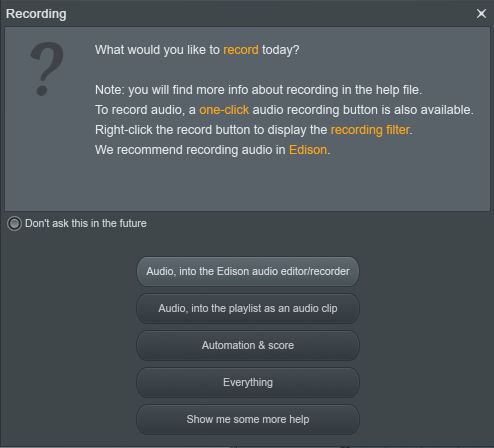
Agora aperte o botão play e como a pista reproduz, mover o círculo XY em torno de o plugin XY Controller. Então, quando você parar a reprodução, você vai ver como a automação XY foi gravado para uma faixa no modo de exibição lista.
Se você clicar duas vezes este clipe, ele fará com que os dados de automação que você pode editar, se você quiser, e no painel superior você pode editar os dados de automação do eixo X ou do eixo Y para a pista.
Connecting to a MIDI Controller
A etapa final do quebra-cabeça é ser capaz de se conectar este controlador XY para um controlador MIDI. Isso pode ser tanto a dois mostradores (um para o X e outra para o Y), ou para um pad XY no seu controlador se você tiver um no seu controlador MIDI.
Primeiro você precisa se certificar de que FL Studio reconhece o controlador MIDI conectado ao seu computador. Para verificar isso, vá para o Menu de Opções e selecione Configurações MIDI (ou use o atalho F10).
Agora sob a seção de entrada se certificar de que ele vê seu controlador MIDI e que ele está habilitado.
Agora vá para a seção superior, através do controlo dos Transportes. À direita deste, procure um ícone que se parece com um botão rotativo. Este é o link para vários controladores de botão (ou você pode usar o atalho Ctrl-J). Quando você habilitar isso, você verá uma mensagem chegar na barra de informações para
Clique e mova o botão rotativo nível do eixo-X, e após este mover o controle no seu controlador MIDI que você deseja atribuir. Faça o mesmo para o botão rotativo nível do eixo Y. Agora, o X e eixo Y estão ligados ao seu controlador MIDI, e agora você pode controlar esta almofada XY externamente. E você pode até mesmo gravar em seus movimentos como um clipe de automação. Como isso é legal!
Conclusion
Isso é como usar o controlador XY Fruity para conectar dois parâmetros para uma faixa em FL Studio. Então, vá em e atribuir parâmetros para este controlador XY e criar texturas interessantes morphing e sons em suas produções futuras.
Assista ao nosso


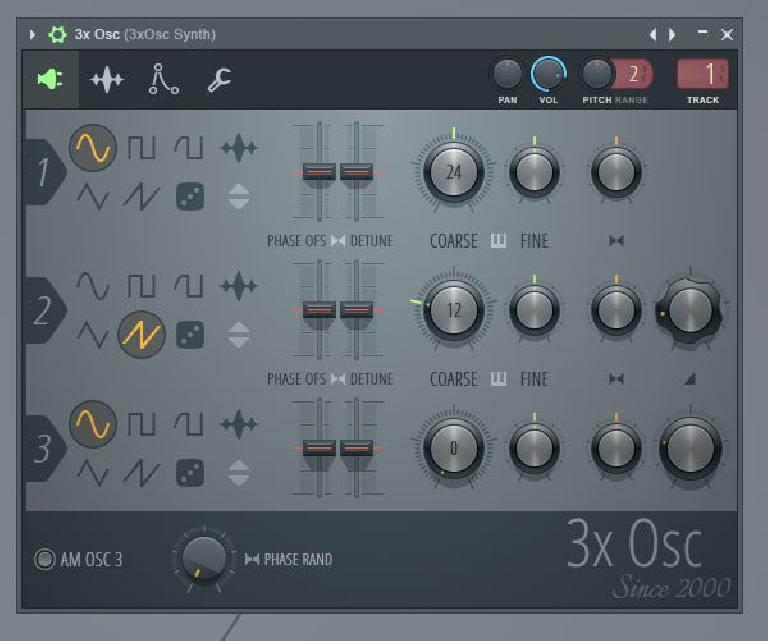

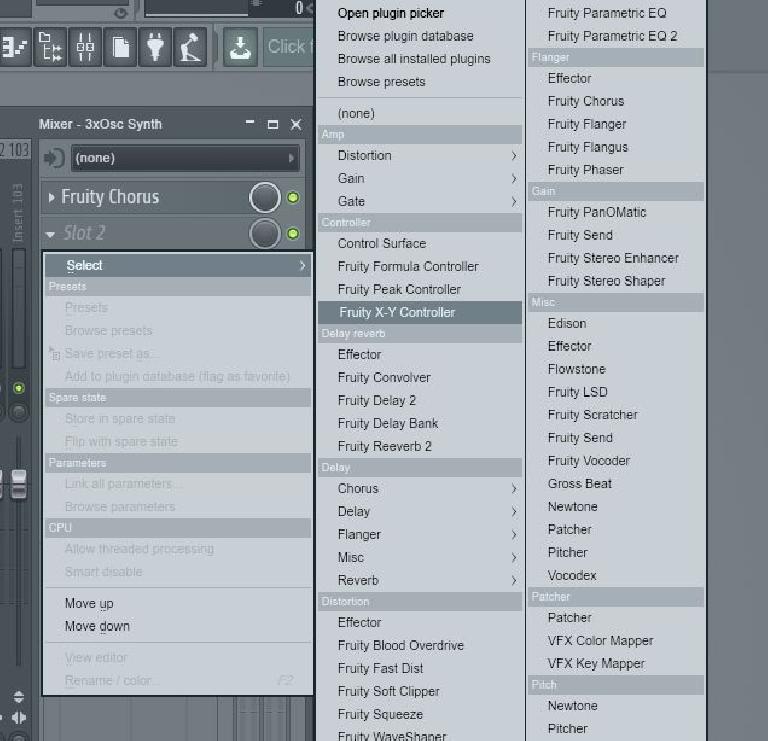
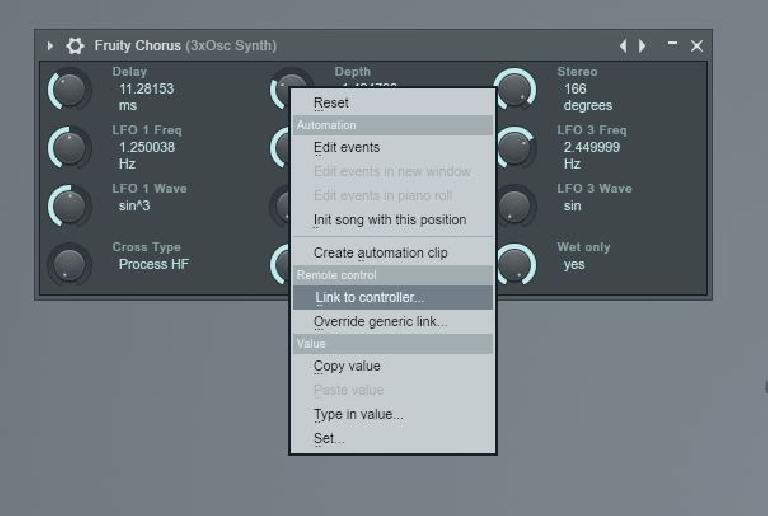
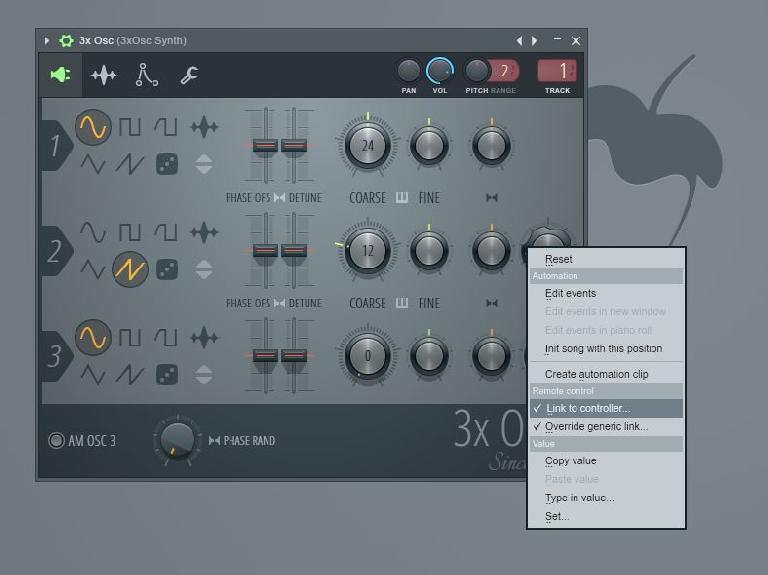
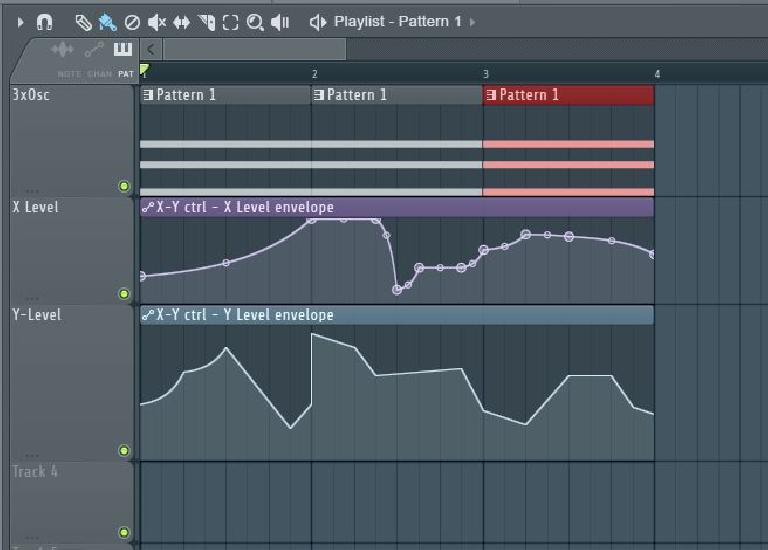

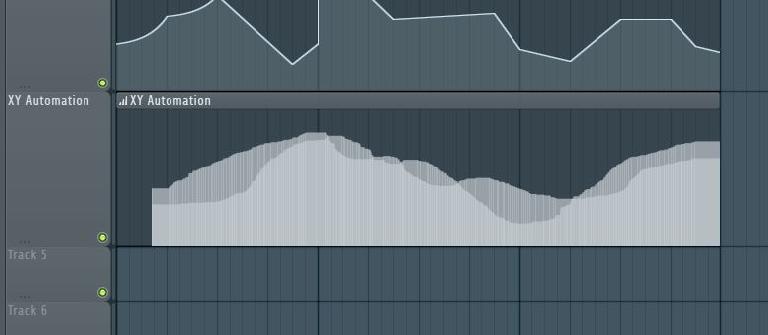
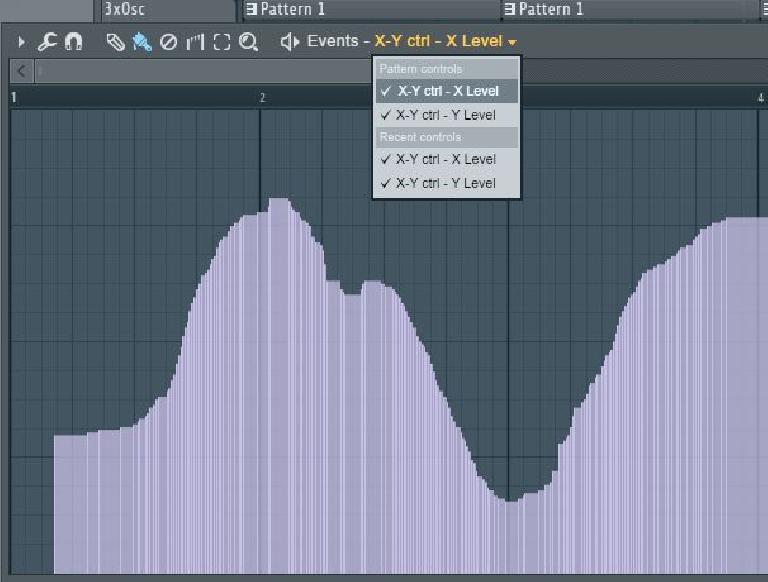
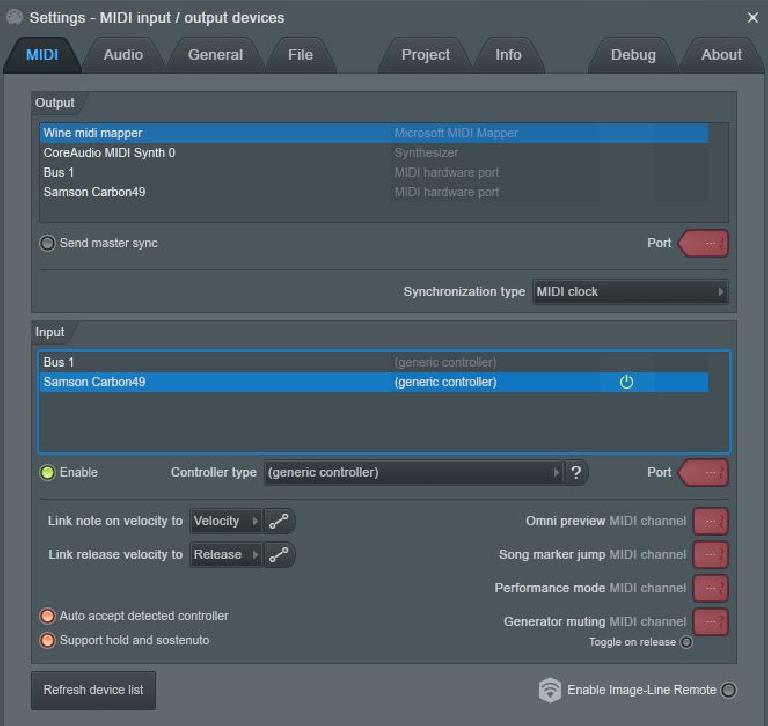
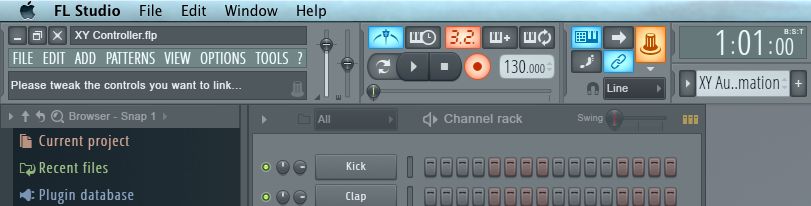
 © 2024 Ask.Audio
A NonLinear Educating Company
© 2024 Ask.Audio
A NonLinear Educating Company
Discussion
Want to join the discussion?
Create an account or login to get started!